Operation Manual
Table Of Contents
- 1. Übersicht
- 2. Installieren von Button Manager
- 3. Scannen mit Hilfe der Buttons
- 4. Konfigurieren der Buttons
- 4.1 Starten des Dialogfensters „Button Properties“ (Button-Eigenschaften)
- 4.2 Das Register „Basic“ (Allgemein)
- 4.3 Das Register „Image Adjustment“ (Bildeinstellung)
- 4.4 Das Register „Color Dropout“ (Farbunterdrückung)
- 4.5 Das Register „Image Processing“ (Bildverarbeitung)
- 4.6 Einrichtung von Button Manager zum Senden von Bildern zu einem bestimmten Drucker
- 4.7 Button Manager zum Hochladen von Bildern an ein angegebenes E-Mail-Programm einrichten
- 4.8 Einrichtung von Button Manager zum Hochladen von Bildern auf einen FTP-Server
- 4.9 Einrichtung von Button Manager zum Hochladen von Bildern auf den Microsoft SharePoint-Server / Office 365
- 4.10 Einrichtung von Button Manager zum Hochladen von Bildern auf Google Drive
- 4.11 Button Manager zum Hochladen von Bildern an Evernote einrichten
- 4.12 Button Manager zum Hochladen von Bildern an Dropbox einrichten
- 4.13 Button Manager zum Hochladen von Bildern an OneDrive einrichten
- 4.14 Button Manager zum Hochladen von Bildern an Facebook einrichten
- 4.15 Einrichten des Button Managers zum Hochladen Ihrer Bilder an einen freigegebenen Ordner
- 4.16 Mögliche Fehlerzustände
- 4.17 Hinzufügen einer neuen Zielanwendung
- 4.18 Arbeiten mit Profilen
- 4.19 Verwenden des Menüs „Options“ (Optionen)
- 4.20 Entfernen des Symbols des Button Managers aus der Taskleiste
- 5. Betriebsweise
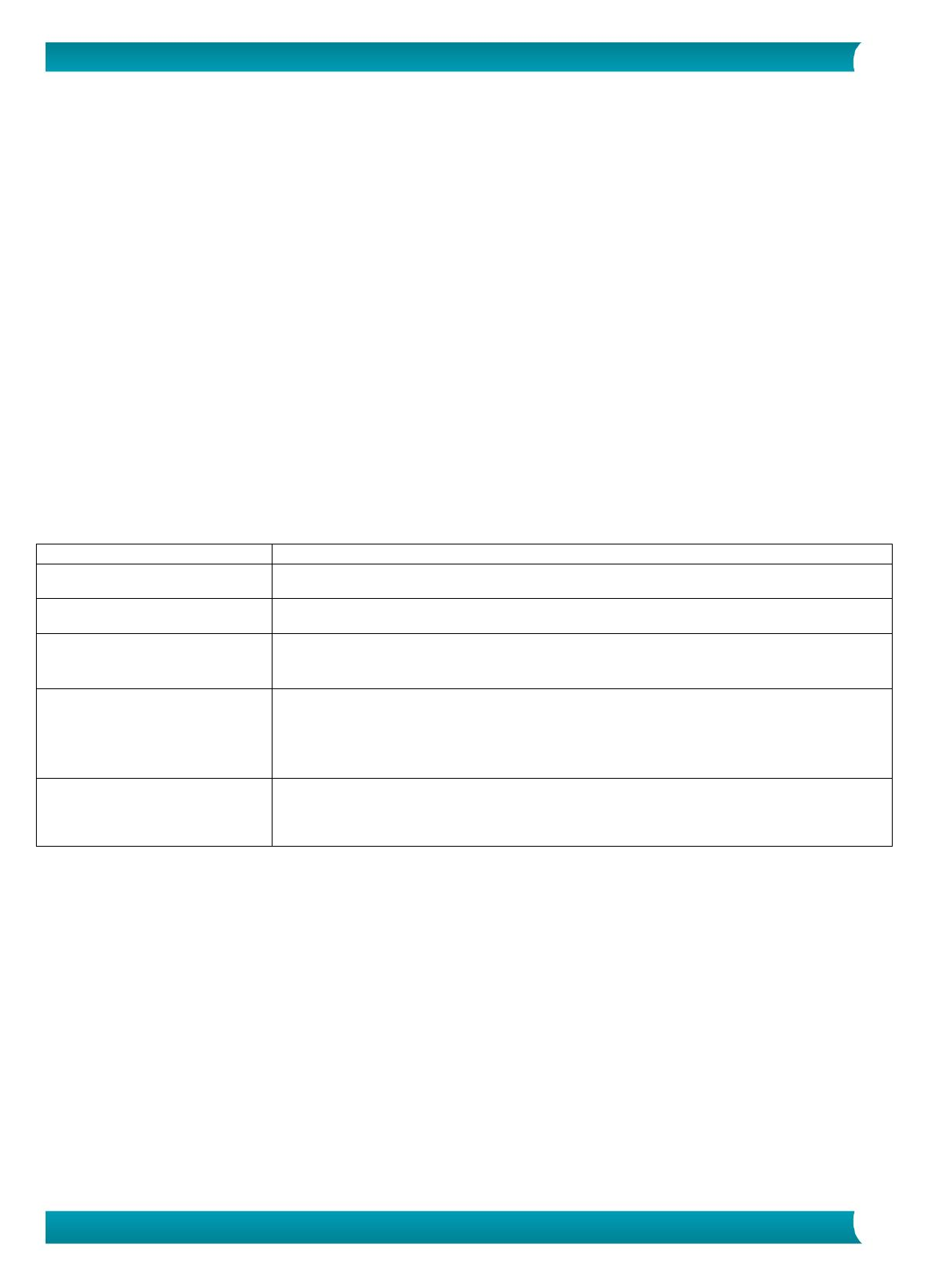
5
Anleitung für Benutzer – IRIScan Executive 4
1. Übersicht
Mit dem Button Manager können Sie Ihr Dokument auf einfache Art und Weise scannen und an Ihre
bevorzugten Softwareanwendungen und Cloud-Ziele senden. Dazu brauchen Sie lediglich den Button auf
dem Scanner berühren.
Mit dem neuen Button Manager können Sie:
- Ihre Dokumente direkt in Readiris Corporate 14 scannen
- Bilder in eine offene Anwendung scannen
- Bilder in andere Anwendungen Ihrer Wahl scannen
- Dokumente an einen Drucker senden
- Dokumente per E-Mail senden
- Neue Buttons konfigurieren, um Dokumente an verschiedene Cloud-Ziele zu senden
2. Installieren von Button Manager
Hinweis: Installieren Sie erst die Software, bevor Sie den Scanner an Ihren Computer anschließen.
Weitere Informationen hierzu finden Sie in der Kurzanleitung.
Systemanforderungen
Komponente
Voraussetzung
Computer und Prozessor
Ein 1 GHz Prozessor oder höher.
Arbeitsspeicher
Mindestens 1 GB RAM
Festplatte
Mindestens 500 MB freier Speicherplatz auf der Festplatte. 1 GB freier
Speicherplatz auf der Festplatte wird empfohlen.
Betriebssystem
Windows 10, Windows 8.1, Windows 8, Windows 7, Windows Vista,
Windows XP (ab Service Pack 3). 32- oder 64-Bit.
Windows 7 und höher wird empfohlen.
Sonstige
DVD-Laufwerk oder Internetverbindung
Mindesten 1 freier USB-Anschluss.










